WordPress Yazar Resmi Ekleme Ayrıntılı Rehber
WordPress Yazar Resmi Ekleme Ayrıntılı Rehber
Web sitenizin ziyaretçileriyle daha kişisel ve samimi bir bağ kurmak, onların ilgisini çekmek ve güvenlerini kazanmak için yazar profilleri büyük bir öneme sahiptir. Yazarların kim olduğunu göstermek, makalelerinizin altında yazar resimleri eklemek, hem okuyucuların yazarla bağlantı kurmasına yardımcı olur hem de sitenizin profesyonel bir görünüm kazanmasını sağlar.
Bu rehberde,
WordPress
web sitenize yazar resmi eklemenin iki pratik yöntemini ayrıntılı olarak ele alacağız. İlk olarak, Gravatar.com üzerinden yazar resmi eklemeyi inceleyeceğiz. Ardından, eklenti kullanarak yazar resmi eklemenin nasıl yapılacağını göstereceğiz. Her iki yöntemi de takip ederek, WordPress sitenizde yazar resimlerini kolaylıkla ekleyebilir ve zengin bir yazar profili sunabilirsiniz.
Yazar Resmi Eklemenin Faydaları
WordPress yazar resmi eklemek oldukça faydalı bir durumdur. yazar resmi eklediğinizde sadece yazılarınızın altında değil yorum yaptığınız diğer WordPress sitelerinde de yorumlarda yazar resminiz gözükmektedir. buda web sitenizin ve sizin bilinirliğinizi artıracak bir durumdur.
WordPress web sitenize yazar resmi eklemenin birden fazla yöntemi bulunmaktadır. bizler bu yöntemleri sizlere bu yazıda anlatacağız.
WordPress Yazar Resmi Ekleme Yöntemleri
WordPress yazar resmi eklemek için bu yazımızda 2 yöntemden sizlere bahsedeceğiz bu yöntemler şunlardır:
- li> 1.gravatar üzerinden yazarresmi ekleme
- 2.wp user avatar eklentisi ile yazar resmi ekleme
Bu 2 yöntemden birini kullanarak yazarresminizi ekleyebilirsiniz. biz bu iki yöntemide yazımda sizlere anlattık.
1. Yöntem Gravatar.com Üzerinden Yazar Resmi Ekleme
İlk yöntem olarak gravatar üzerinden yazar resmi ekleyebilirsiniz. bunun için tabiki kayıt olmanız gerekmektedir.
Peki gravatar nedir?
Gravatar
automattic firmasının, yani WordPress’in yaratıcısı olan firmanın bir uzantısı olan,
wordpress.com
ve
wordpress.org
ile entegreli çalışan avatar – profil resmi uygulamasıdır.
Gravatar üzerinden yazar resmi eklemenin avantajı nedir?
Gravatar ile WordPress kullanıcı resmi eklediğinizde, eklediğiniz kullanıcı resmi sadece sizin web sitenize özel olmuyor.
Yani profil resminiz sadece yazılarınızın sonunda yazar kutusunda ya da web sitenizde yaptığınız yorumlarda yer almıyor, aynı zamanda herhangi bir başka WordPress web sitesine de yorum yaptığınızda da gözüküyor.
Bu nasıl oluyor?
sistem gravatar uygulaması wordpress.com ve wordpress.org alt yapısı ile entegreli çalıştığı için siz wordpress.org alt yapısı ile çalışan başka bir web siteye isminiz ve mail adresinizle yorum yaptığınızda sistem tarafından otomatik algılanıyor ve avatar resminiz başka bir sitede de yer almış oluyor.
Öncelikle
gravatar.com
adresine gidip kayıt olmanız gerekmektedir. bunun için şu adımları izleyin:
- 1.Önce tabii ki gravatar’a üye olmak için yukarıdaki bağlantıya tıklayın. sağ kısımda bulunan Create Your Own Gravatar butonuna tıklayın.
- 2.Ardından karşınıza üyelik bilgileri oluşturacağınız bir ekran gelecektir. Burada dikkat etmeniz gereken önemli bir nokta var ! Üyelik bilgilerini oluştururken, Your Mail Adress kısmına WordPress sitenizin kurulu olduğu ve admin profil sayfanızda da belirttiğiniz mail adresini vermeniz gerekiyor.
Eğer admin mail adresiniz ile aynı olmaz ise gravatar profilinizle WordPress profiliniz eşleşmeyecek ve yazar resminiz gözükmeyecektir. - 3.Mail adresini girin, herhangi bir şifre belirleyin. ve Continue butonuna tıklayın.
- 4.vermiş olduğunuz mail adresinize bir mail gelecek ve sizden bu hesabınızı doğrulamanız istenecektir. mail de yer alan linke tıklayarak hesabınızı onaylayabilirsiniz.
- 5.Ardından tekrar gravatar adresine gidin ve üst sağda bulunan sign in butonuna tıklayarak biraz önce belirlediğiniz üyelik bilgileri ile giriş yapın.
- 6.Karşınıza çıkan ekranın üst kısmında bulunan My Gravatars kısmına tıklayıp, bu sayfada bulunan Add a New Image linkine tıklayın.
- 7.Upload image kısmından ise Upload New butonuna tıklayarak bir sonraki adıma geçin.
- 8.Dosya Seç butonuna tıklayın ve WordPress yazar resmi olarak göstermek istediğiniz resminizi bilgisayarınızdan seçin ve Sonraki butonuna tıklayın.
- 9.ardından karşınıza eklediğiniz avatar resmini kırpma ekranı gelecektir. Bu ekrandan fotoğrafınızın köşelerinden mouse ile tutarak, tut sürükle yöntemi ile resminiz tam olarak nasıl görünsün istiyorsanız, o şekilde ayarlayın ve en altta bulunan Crop Image butonuna tıklayın.
- 10.Ardından karşınıza bir seçim ekranı gelecektir. Burada size aslında yüklediğiniz resmin içeriğinin ne olduğu soruluyor. bu seçimlerden resminizin ne olduğunu açıklayan seçeneği seçebilirsiniz.
- G = Her türlü okuyucu kitlesine uygun ve tüm sitelerde gösterilmeye uygun
- PG = Bu fotorğaf kaba mimikler, proveke edici şekilde giyim tarzları, argo kelimeler ya da hafif şiddet içeriyor.
- R= Bu fotoğraf küfür,yoğun şiddet, çıplaklık ya da uyuşturucu kullanımı içeriyor
- X= Bu fotoğraf aşırı derecede cinsel resim veya rahatsız edici derecede şiddet içeriyor.
Tabii eklediğiniz fotoğraf düzgün bir fotoğrafsa siz burada G rated kısmını işaretleyip, Set Rating butonuna tıklayıp devam edebilirsiniz.
- 11.Ardından ise karşınıza (eğer çift mail adresiniz varsa ) bu resmi hangi mail adresi için kullanmak istediğinizi soran bir ekran gelecektir. Bu ekrandan mail adresi tercihi yapabilirsiniz.
( Eğer gravatar profilinizde tek bir mail adresi kayıtlı ise, sizin karşınıza muhtemelen bu adum gelmeyecek, direkt olarak eklediğiniz resmi üye olurken verdiğiniz mail adresi için varsayılan olarak ayarlanacaktır.) - 12.artık işlem tamamdır! son olarak, üst kısımdan My Profile sekmesine gidip, Name and Details kısmından İsim, Soyisim – Tam İsim ve Görünen İsim gibi kısımları doldurmayı ve ayrıca Websites sekmesinde de sitenizi eklemeyi unutmayın !
2. Yöntem WP User Avatar Eklentisi Üzerinden Yazar Resmi Ekleme
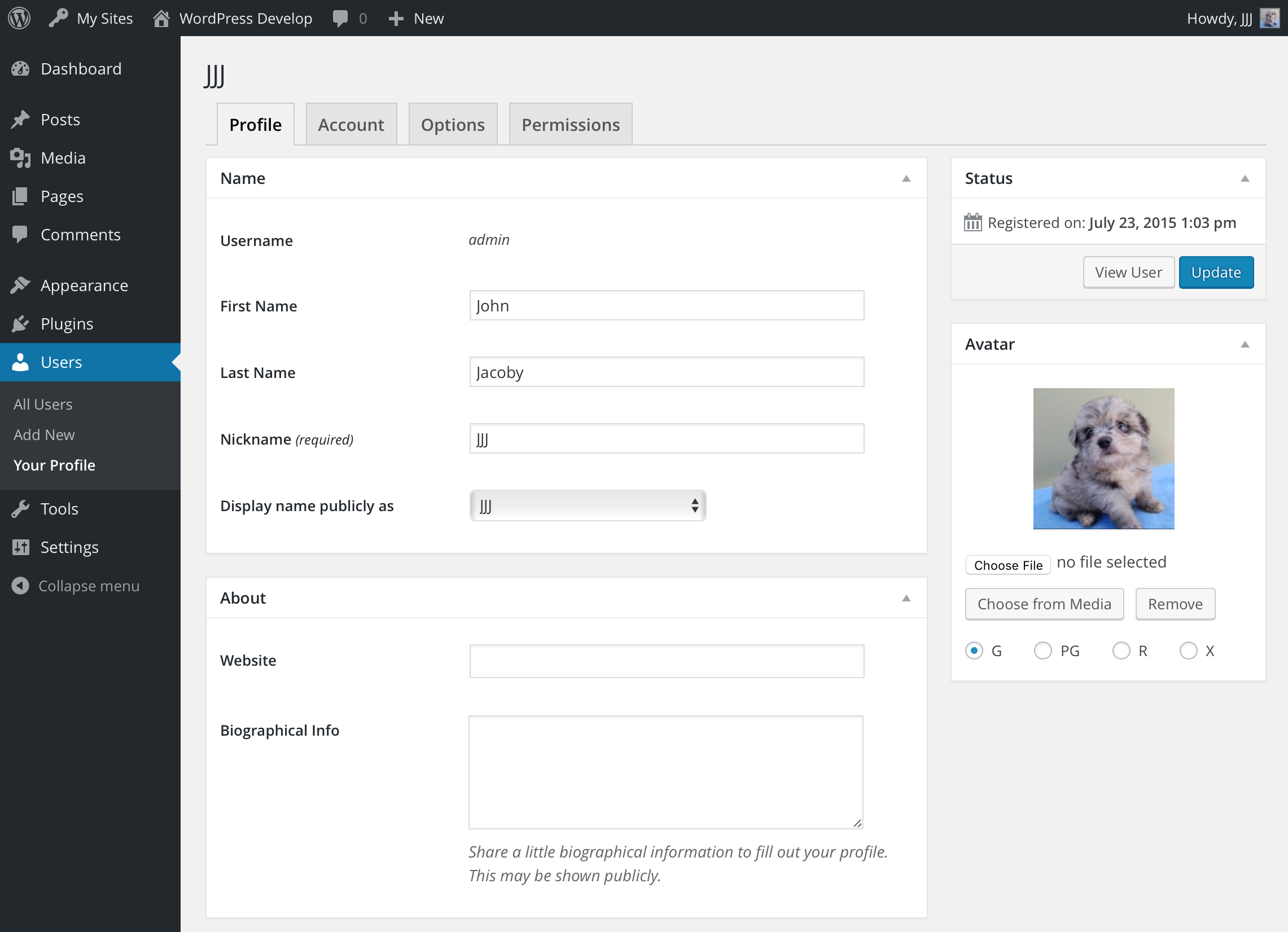
Bir diğer yazar resmi ekleme yöntemi ise eklenti kullanarak yazar resmi eklemektir. bizimde bir zamanlar kullanmış olduğumuz
WP User Avatar
Eklentisini kullanarak sizlere yazar resmi eklemeyi göstereceğiz.
Yazar resmi eklemek için öncelikle, eklentiler/yeni ekle kısmından eklentiyi aratın ve ya
WP User Avatar
Eklentisini indirerek bir ftp aracı kullanarak wp-content/plugins dizinine yükleyip etkinleştirin. eklenti etkinleştirmesiniyaptıktan sonra şu adımları izleyin:
- 1.Eklentiyi yükledikten sonra Admin panelinizde, sol kısımda Avatars sekmesi çıkacaktır. Avatars >> Settings kısmına tıklayın.
- 2.Eklenti varsayılan olarak WordPress yazar resmi ekleme işlemini sadece admin için geçerli kılar, eğer siz üyelerinizin ya da diğer yazarların da kendi profil fotoğraflarını eklemesini istiyorsanız, Settings kısmında bulunan Allow Contributors & Subscribers to upload avatars kısmını aktif hale getirmeniz gerekmektedir.
Add avatar button to Visual Editor = Yazı düzenleyicisine avatar butonu ekleme özelliğini aktifleştirir.
Allow Contributors & Subscribers to Upload Avatars = Sitenize üye olan, abone – yazar -editor – yönetici rölündeki kişilerin de WordPress avatar ekleme işlemine olanak sağlar.
Disable Gravatar and Use Only Local Avatars = Sitenize yorum yapan kişierin eğer gravatar profilleri var ise, gravatar üzerinden çıkan resimlerini iptal eder ve onun yerine sizin yüklediğiniz avatarının çıkmasını sağlar. - 3.Tabii WordPress yazar resmi ekleme için bizim asıl işimiz Settings sayfası ile değil, direkt kullanıcı profil sayfası ile alakalı. Admin Paneli >> Kullanıcılar >> Profiliniz kısmına tıklayın.
- 4.Profil sayfanızda en alta geldiğinizde bir resim ekleme kısmı göreceksiniz, işte bu kısımdan choose image diyerek bilgisayarınızdan resminizi seçip, Profili Güncelle diyerek WordPress avatar resmi ekleme işlemini yapabilirsiniz.
Artık yazılarınızın altında yazar kısmında ve ya profil sayfanızda yazar resminiz gözükecektir.
Eğer web sitenize yorum yapan kişinin herhangi bir gravatar profili yok ise, o zaman Admin Paneli/Ayarlar/Tartışma sekmesinin en altında yer alan Varsayılan Avatar kısmında hangi resim seçili ise, yorum yapanın resmi olarak o gözükür.
Böyle bir durumda bu kısımda yer alan, WordPress’in bünyesinde barındırdığı gizemli kişi, gravatar logosu gibi 7 seçenek dışında farklı bir resim kullanmak isterseniz de, yine bunu bu eklenti ile yapmanız mümkündür.
Admin Paneli >> Avatars >> Settings Sayfasının alt kısmında bulunan Default Avatar kısmından, Choose Image deyip, bilgisayarınızdan göstermek istediğiniz resmi seçerek yapabilirsiniz. Tabii resmi seçtikten sonra Değişiklikleri kayıt etmeyi unutmayın.
Sonuç
Bu rehber ile birlikte wordpress web sitenizdeki profiliniz ve var ise diğer yazarlarınızın profilleri için yazar resmi ekleyebilirsiniz. bu iki yöntemden birini tercih ederek yazar resminizi ekleyip kullanabilirsiniz.
Siz hangi yöntem ile yazar resminizi eklediniz? bize yorumlarda bildirebilirsiniz. ayrıca soru ve sorunlarınızıda yorum olarak bize iletebilir ve kafanıza takılan sorunların çözümü için bizden yardım isteyebilirsiniz. iyi bloglamalar herkese.